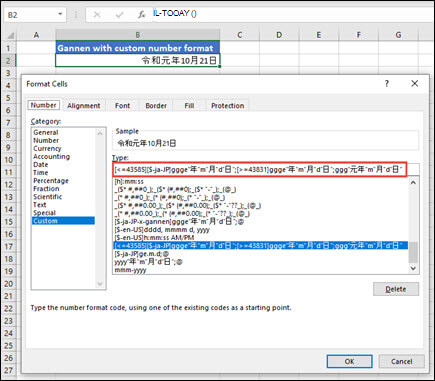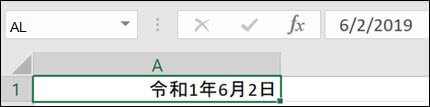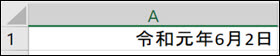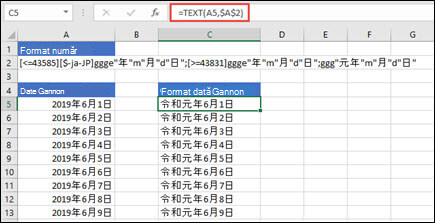Am actualizat Excel pentru a recunoaște noua epocă japoneză, care a început pe 1 mai 2019. Aceasta includea crearea formatului de număr Gannen (anul japonez1) și acum puteți să editați și să salvați nativ registrele de lucru Excel cu acest format.
Pentru a aplica formatul de număr Gannen, selectați celula sau celulele de formatat și apăsați Ctrl+1. În caseta de dialog Formatare celule , alegeți Dată din fila Număr . Selectați Japoneză din lista verticalăLocale (locație) și Imperial Japonez din lista verticală Tip Calendar . Asigurați-vă că este bifată caseta de selectare Utilizați Gannen pentru a afișa anul 1, apoi apăsați OK.
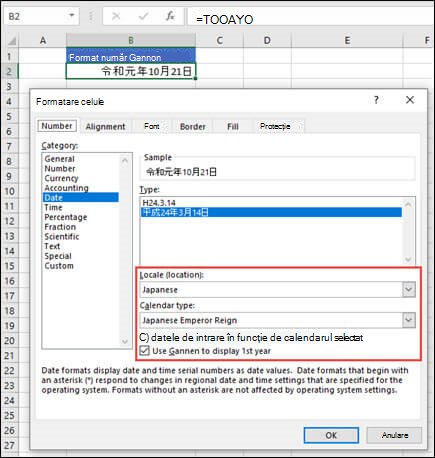
Note:
-
Suntem în curs de a duce acest lucru la Microsoft 365 utilizatori. Pentru Excel pentru desktop, acesta este disponibil cu Canalul curent , versiunea 1909 (compilarea 12026.20320). Lucrăm la activarea acestei caracteristici și în alte puncte finale (Mac, iOS și Android), precum și în viitorul apropiat.
-
Dacă nu vă aflați pe Canalul Curente (Excel 2016, Excel 2019, Microsoft 365 Semi-Annual Canal Enterprise (previzualizare) sau Semi-Annual canal Enterprise) sau dacă aveți foi de calcul Excel cu formule, macrocomenzi sau formate particularizate care depind de reprezentarea epocilor japoneze, puteți utiliza opțiunile de formatare particularizate pentru afișarea datei Gannen descrise mai jos.
-
Pentru a ne oferi feedback despre cât de bine funcționează experiența epocilor japoneze în Excel sau pentru a raporta probleme, accesați Excel > Fișier > Feedback și utilizați opțiunile Trimiteți un zâmbet/o încruntare/sugestie .
Afișarea Gannen cu un format de număr particularizat atunci când utilizați o versiune mai veche de Excel
-
Selectați celula sau zona care are nevoie de formatare.
-
Apăsați CTRL+1 pentru a lansa caseta de dialog Formatare celule .
-
Alegeți fila Număr, apoi selectați opțiunea Particularizat de la secțiunea Categorie.
-
Copiați și lipiți șirul următor în caseta text Tip:
[<=43585][$-ja-JP]ggge"?" m"?" d"?"; [>=43831]ggge"?" m"?" d"?"; ggg"??" m"?" d"?"
-
Apăsați OK pentru a aplica formatul la celulele selectate.
În exemplul următor se arată cum se afișa data înainte de a se aplica formatul de număr particularizat:
Iată rezultatul după aplicarea formatului de număr particularizat:
Rețineți că rezultatul este în format Particularizat, ceea ce înseamnă că unele funcții text nu vor funcționa dacă faceți referire la el. Cu toate acestea, multe funcții de dată, cum ar fi NETWORKDAYS(), vor funcționa.
Afișarea Gannen cu o funcție text
De asemenea, este posibil să afișați formatul de dată Gannen utilizând o funcție text.
În exemplul de mai jos, celulele A5:A13 conțin valori dată, iar celula A2 conține șirul de formatare utilizat în exemplul anterior:
[<=43585][$-ja-JP]ggge"?" m"?" d"?"; [>=43831]ggge"?" m"?" d"?"; ggg"??" m"?" d"?"
Formula =TEXT(A5,$A$2) a fost introdusă în celula C5 și copiată în celulele C5:C13.
Rețineți că rezultatul este în format General, ceea ce înseamnă că multe funcții de dată și text nu vor funcționa dacă faceți referire la celulele respective.
Aveți nevoie de ajutor suplimentar?
Puteți oricând să întrebați un expert din Comunitatea tehnică Excel sau să obțineți asistență în Comunități.